2019-12-18 17:00
PDF该怎么压缩到指定大小?我们平时在工作中都需要按时处理PDF文件,分散的文件合并起来,过大的文件压缩一下。不过小编发现很多朋友是不会进行PDF文件压缩。压缩PDF文件大小其实很简单的,用对了方法分分钟就可以完成了。那么我们要如何压缩PDF文件?PDF文件有要怎么压缩到指定的大小呢?一起来看看下面这些方法。

方法一:PDF转换工具压缩法
借助工具:嗨格式PDF转换器
PDF转换器是可以帮助我们实现PDF文件压缩的,尤其是可以将它压缩到指定的大小。下面就跟小编一起来看看嗨格式PDF转换器是怎么压缩PDF文件的。我们点击运行嗨格式PDF转换器,选择其主界面中的“PDF压缩”功能。
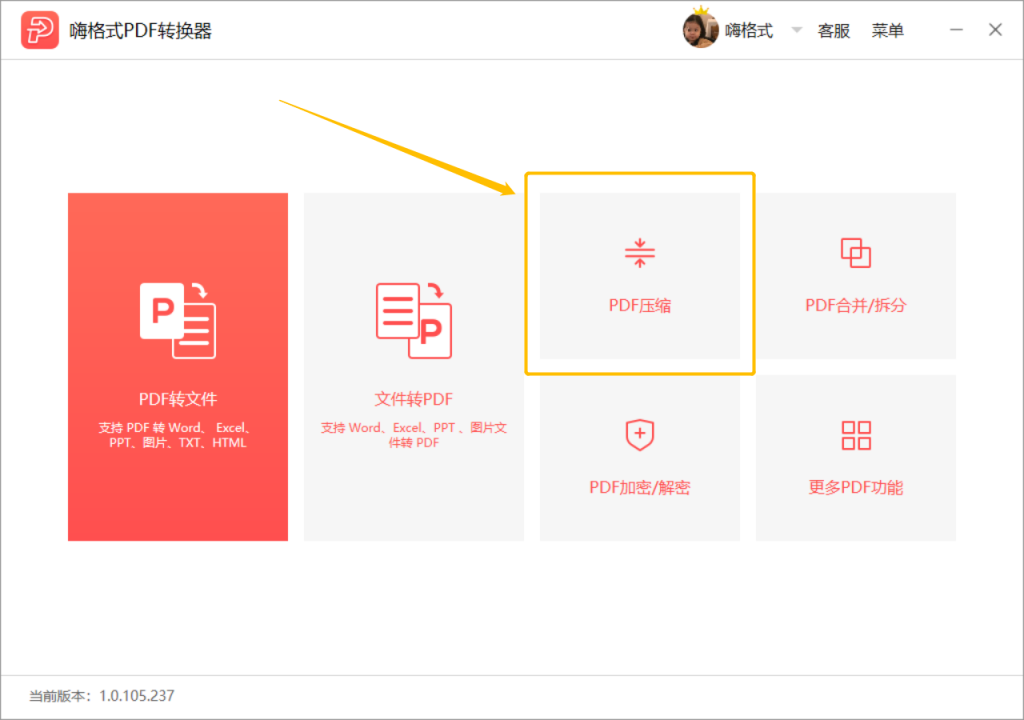
在PDF压缩功能界面中,首先需要把要压缩的PDF文件添加到转换器中,可以选择点击或者拖拽的方式添加上。PDF文件添加后,这时的压缩等级默认为普通压缩。如果我们需要将PDF文件压缩到指定大小,选择下面的高级压缩再调整压缩大小就可以。最后点击“开始压缩,PDF转换器就开始压缩PDF文件了。
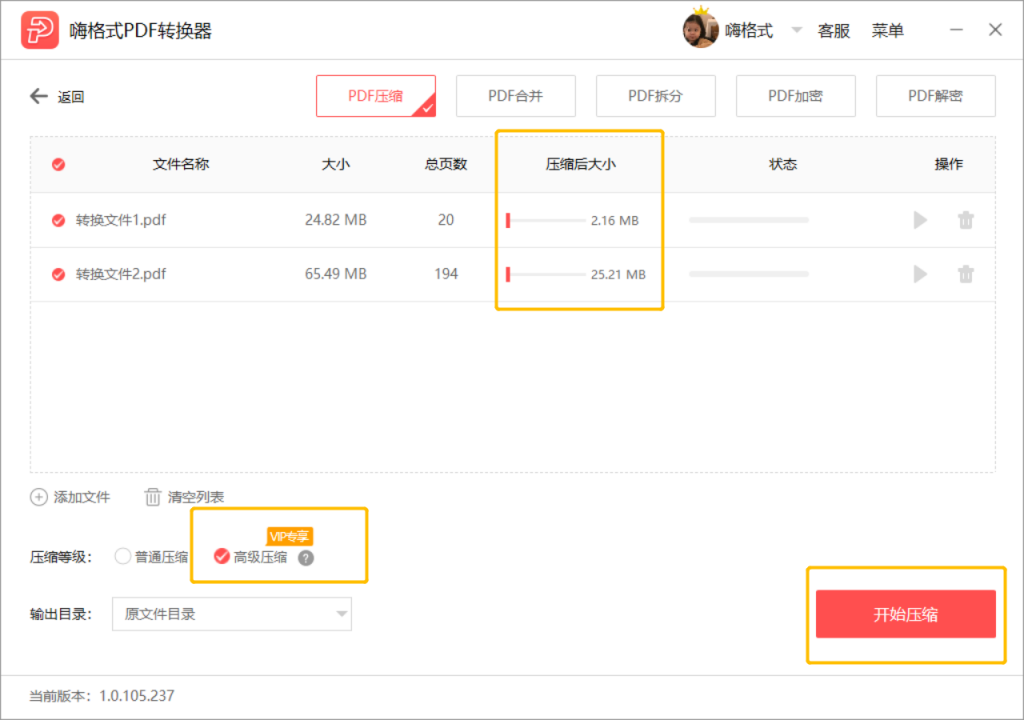
方法二:PDF编辑器压缩法
借助工具:PDF编辑器
PDF编辑器也可以帮助我们实现PDF文件压缩,不过它不可以将PDF文件压缩到指定需要的大小。我们打开PDF编辑器,再打开一份PDF文件,然后点击左上方“文件”,选择其中的“减小PDF大小”功能。
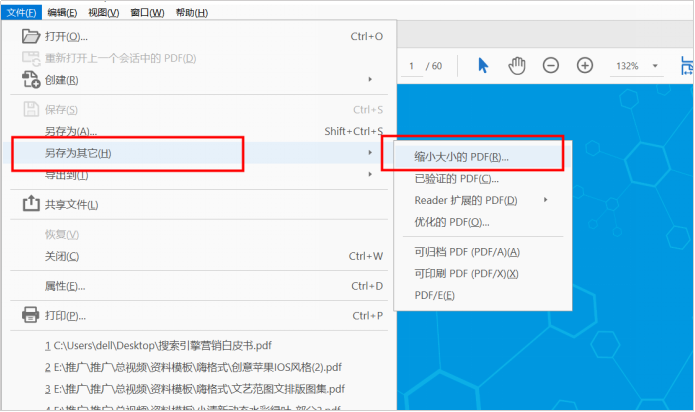
编辑器界面随即会弹出一个“减小PDF大小”的窗口,我们在这个窗口中选择Acrobat版本兼容性,默认为兼容于“保留当前压缩”也可以。最后点击下面的“确定”即可压缩PDF。
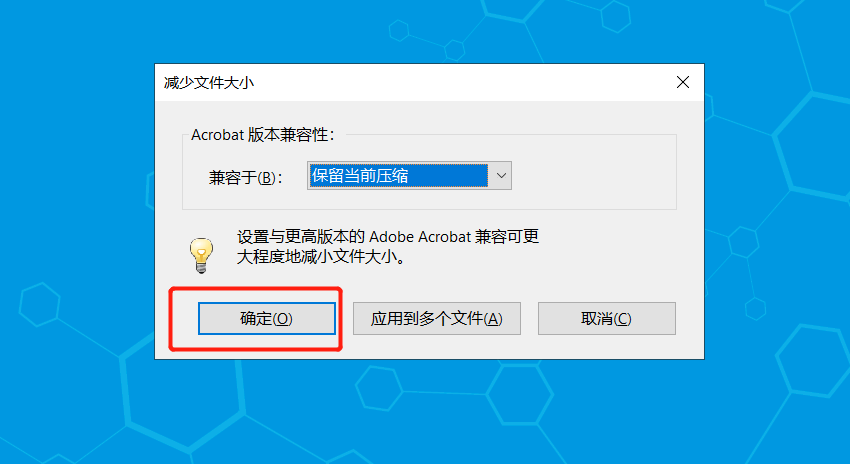
PDF该怎么压缩到指定大小?以上就是压缩PDF文件的一些方法。有需要的朋友可以按照操作方法去试一试~祝愿大家都可以成功完成PDF压缩!
常见问题:
更多精彩内容,尽在【嗨格式PDF转换器教程中心】